Buat Bapak/Ibu Guru di sekolah, kuliah atau yang mulai bekerja mungkin sangat membutuhkan scan dokumen dengan cepat dan mudah. Berkat kecanggihan smartphone Android, Bapak/Ibu Guru pun bisa langsung menggunakannya kapan saja dan di mana saja.
Nggak hanya memfoto dan mengubah ke dalam format gambar seperti .jpeg atau .png saja loh. Bapak/Ibu Guru bisa scan dokumen langsung jadi teks di Android. Dengan menggunakan aplikasi Text Fairy (OCR Text Scanner) berikut adalah cara selengkapnya.
Cara Scan Dokumen Langsung Jadi Teks di Android dengan Text Fairy (OCR Text Scanner)
Text Fairy (OCR Text Scanner) menggunakan metode OCR atau Optical Character Recognitionyang mampu mengenai tulisan dalam sebuah gambar ke dalam teks digital. Nah untuk menggunakannya Bapak/Ibu perlu kamera smartphone yang mumpuni ya.
- Pertama kali Bapak/Ibu Guru wajib men-download aplikasi Text Fairy (OCR Text Scanner) yang dikembangkan Renard Wellnitz di Google Play Store. Aplikasi ini gratis loh!
- Kemudian saat membuka Text Fairy, akan menemukan beberapa pemberitahuan. Seperti aplikasi ini tidak bisa untuk menerjemahkan, hasil foto yang digunakan harus tajam dan tidak bisa untuk tulisan tangan. Jika Bapak/Ibu Guru mengerti silakan tekan Oke.

- Pada tampilan utama Jaka sarankan untuk men-download bahasa yang hendak Bapak/Ibu Guru gunakan. Tekan tombol Download Your Languange dan pilih Indonesian lalu tap Download. Tunggu sampai proses download selesai.
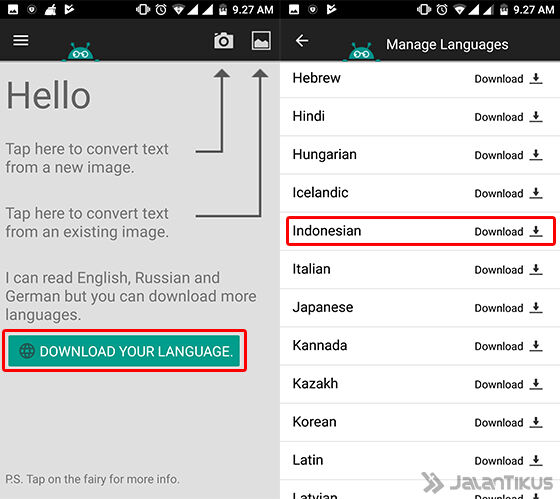
- Untuk memulai scan, Bapak/Ibu bisa tap ikon kamera untuk mengakses kamera. Bapak/Ibu Guru juga bisa tap ikon Galeri untuk memilih foto yang tersedia pada memori smartphone Bapak/Ibu Guru.
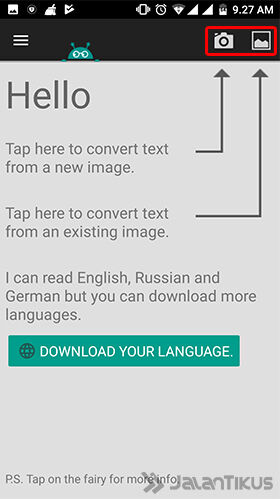
- Jika sudah melakukan proses foto, selanjutnya tinggal crop bagian yang hendak di scan. Bapak/Ibu Guru bisa menggeser titik biru pada bagian foto. Jika sudah tinggal tap ikon panah biru pada bagian pojok kanan bawah layar.
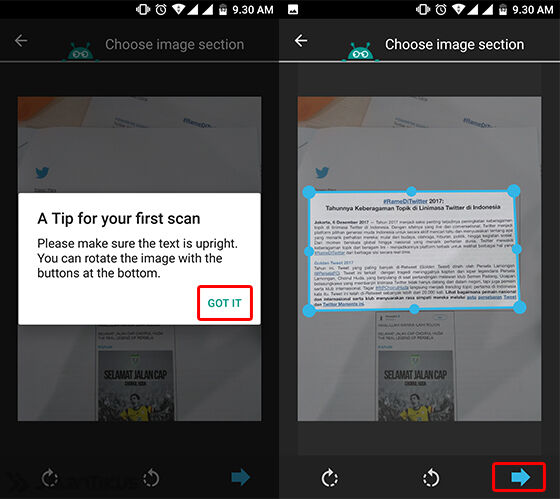
- Selanjutnya tinggal memilih jumlah kolom yang telah kamu foto. Juga bisa memilih bahasa yang di scan dengan mengubahnya pada menu pop-down di bawah. Untuk memulai proses tap tombol Start.
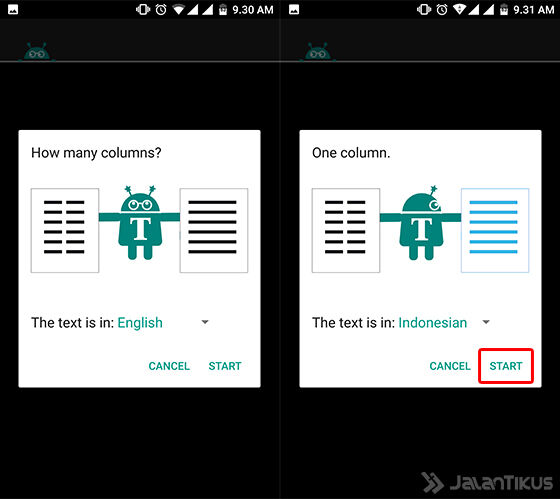
- Bisa melihat proses aplikasi Text Fairy (OCR Text Scanner) dalam melakukan scan dokumen langsung jadi teks. Tunggu sampai proses selesai ya.
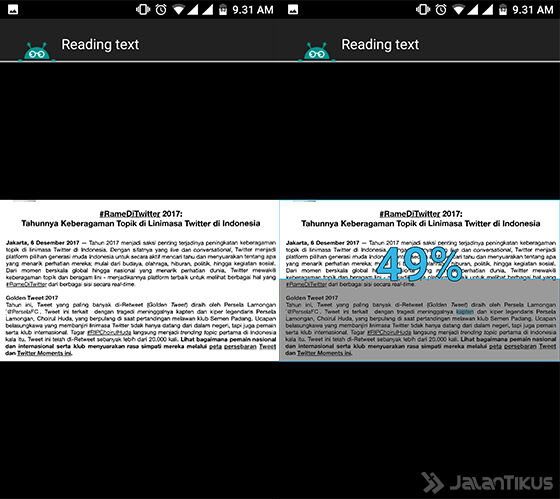
- Terakhir Bapak/Ibu Guru bisa memilih opsi untuk membagikan, menyalin atau menjadikannya file PDF. Bapak/Ibu Guru pun juga bisa beralih ke dalam mode gambar atau menerjemahkannya secara langsung di Google Translate loh.
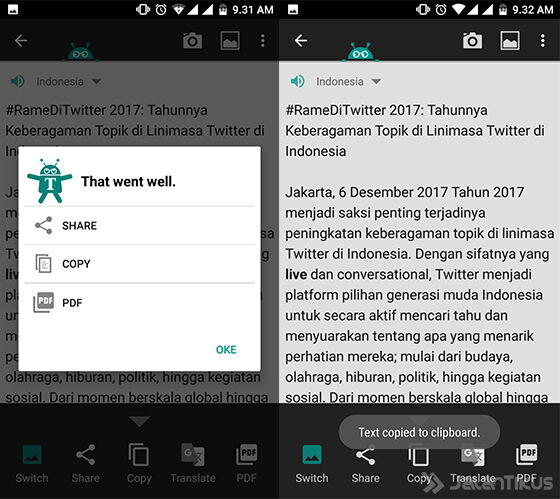
Akhir Kata
Nah itulah cara scan dokumen langsung jadi teks di Android dengan Text Fairy (OCR Text Scanner). Gimana mudah bukan? Setelah menggunakan Bapak Ibu Guru bisa jadi semakin produktif dan nggak perlu ribet lagi. Selamat mencoba!



Tidak ada komentar:
Posting Komentar